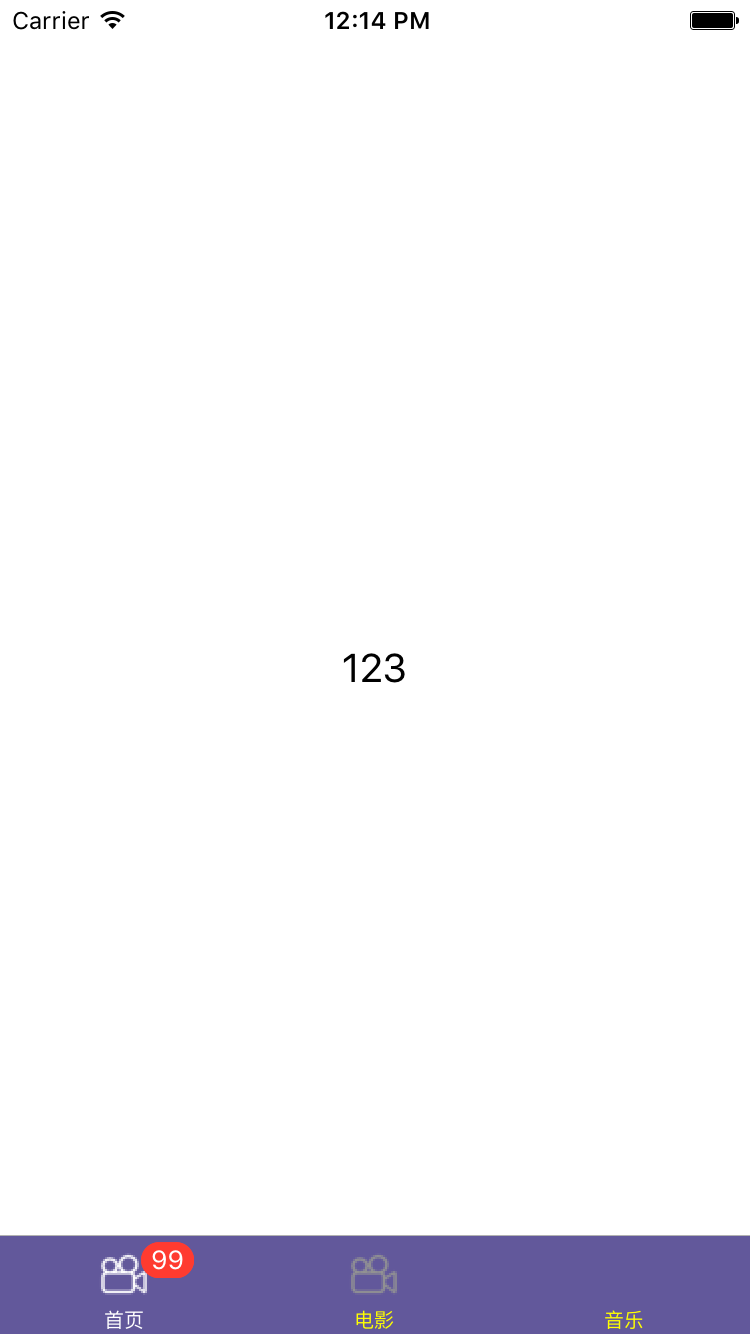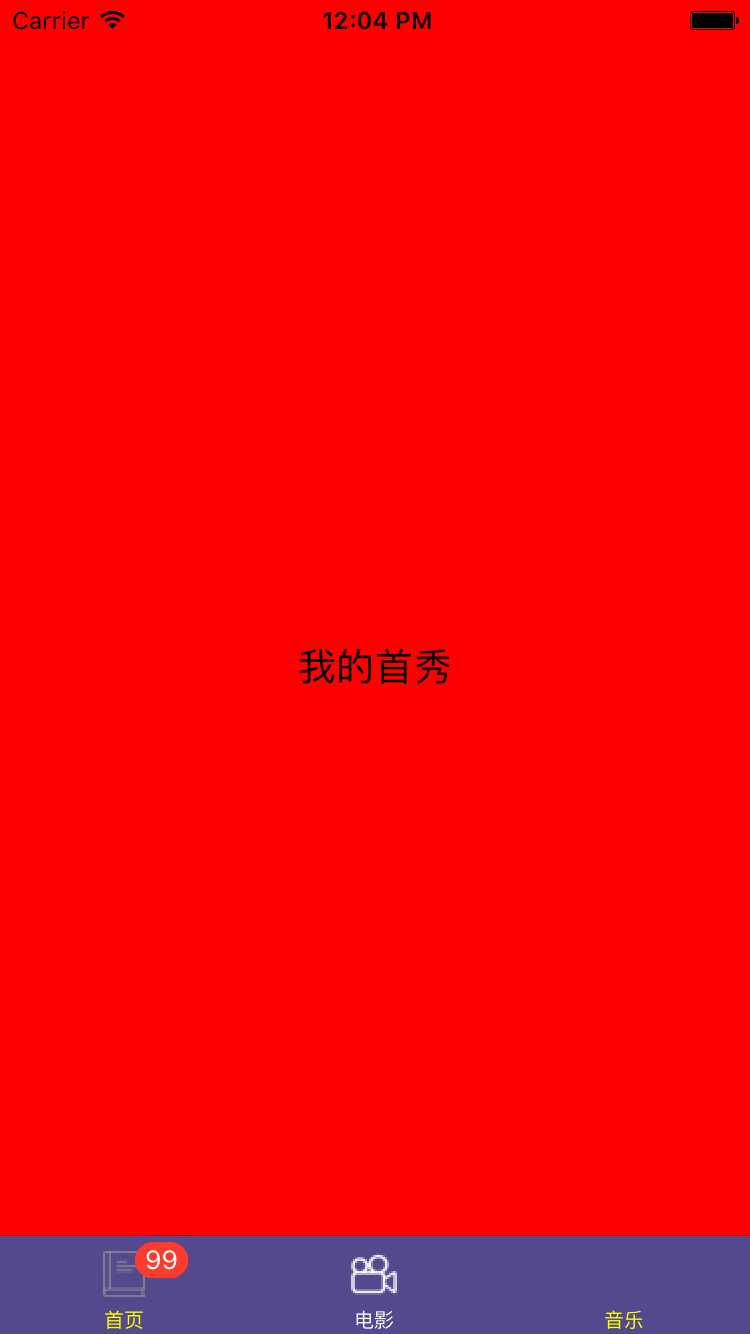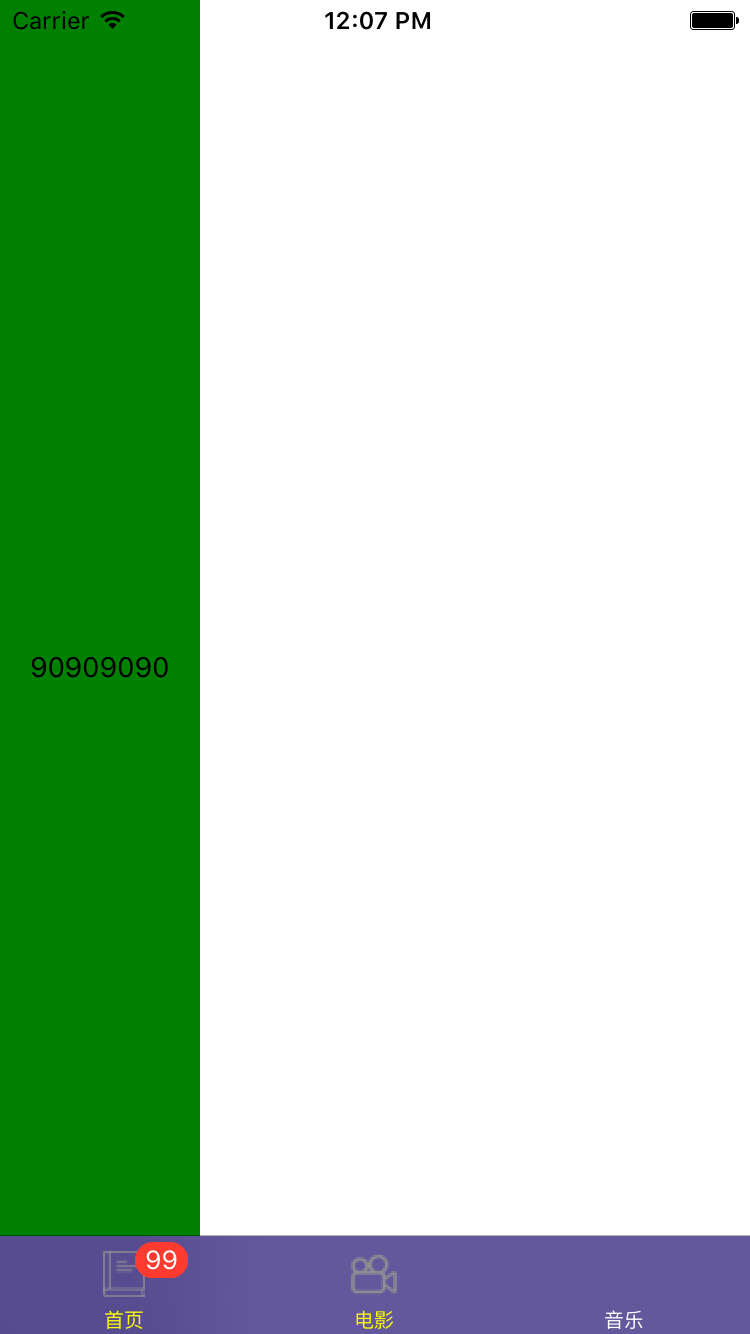React-Native TabBarIOS的學習
阿新 • • 發佈:2019-01-27
1.專案目錄結構:
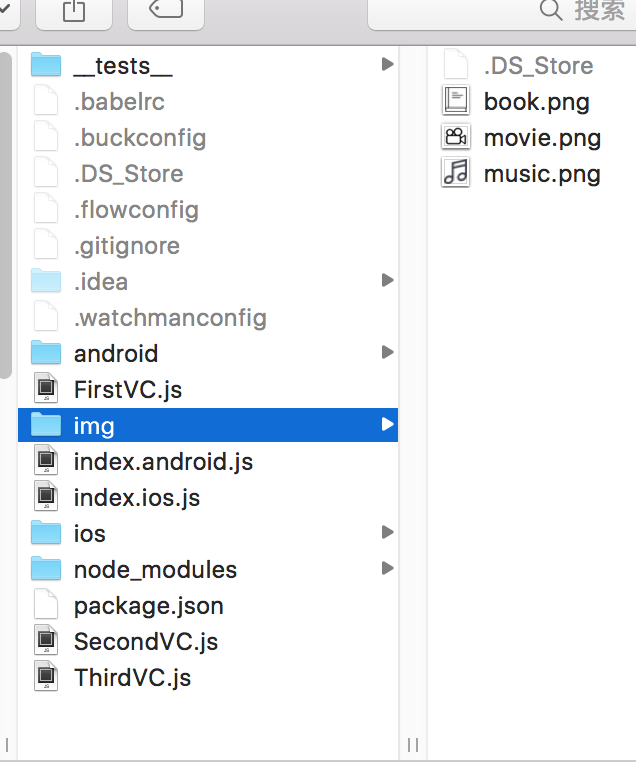
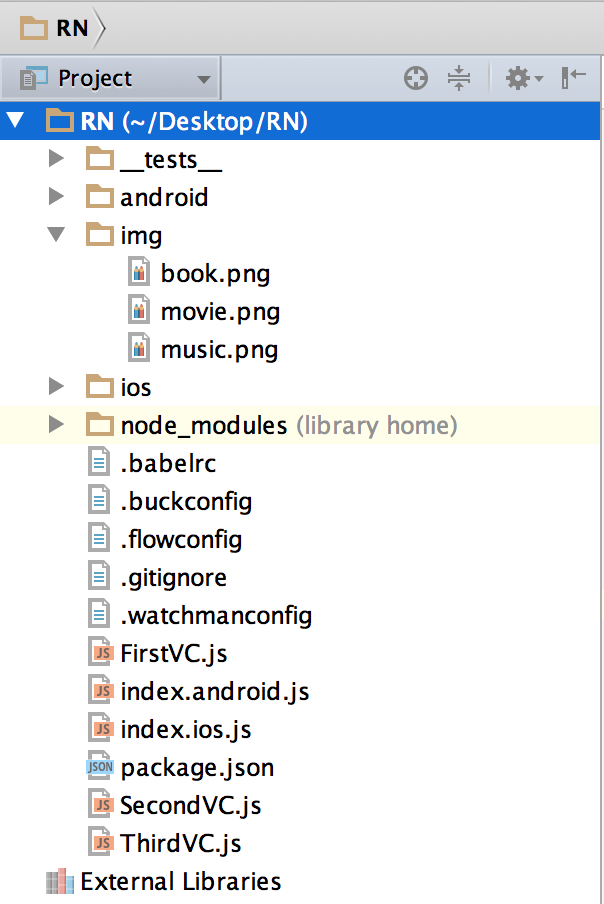
2.程式碼實現:
(1) index.ios.js
/**
* Sample React Native App
* https://github.com/facebook/react-native
* @flow
*/
import React, { Component } from 'react';
import FirstVC from './FirstVC.js'
import SecondVC from './SecondVC.js'
import ThirdVC from './ThirdVC.js'
import {
AppRegistry,
StyleSheet,
Text,
View,
TabBarIOS,
} from 'react-native' (2)FirstVC.js
import React, { Component } from 'react';
import {
AppRegistry,
StyleSheet,
Text,
View,
TabBarIOS,
} from 'react-native';
export default class RN extends Component {
render() {
return(
<View style={{flex:1,justifyContent:'center',alignItems:'center'}}>
<Text style={{fontSize:20}}>123</Text>
</View>
)
}
}(3)SecondVC.js
import React, { Component } from 'react';
import {
AppRegistry,
StyleSheet,
Text,
View,
TabBarIOS,
} from 'react-native';
export default class RN extends Component {
render() {
return(
<View style={[styles.textCenter]}>
<Text style={{fontSize:19}}>我的首秀</Text>
</View>
)
}
}
const styles = StyleSheet.create({
textCenter:{
flex:1,
justifyContent:'center',
alignItems:'center',
backgroundColor:'red',
//alignSelf:'center',
}
});
(3)ThirdVC.js
import React, { Component } from 'react';
import {
AppRegistry,
StyleSheet,
Text,
View,
TabBarIOS,
} from 'react-native';
export default class RN extends Component {
render() {
return(
<View style={{flex:1, width: 100, height:100,backgroundColor:'green',alignItems:'center',justifyContent:'center'}}>
<Text>90909090</Text>
</View>
)
}
}效果圖: